“บุคคลนี้ไม่พร้อมใช้งานบน Messenger” หมายความว่าอย่างไร

เรียนรู้เกี่ยวกับสถานการณ์ที่คุณอาจได้รับข้อความ “บุคคลนี้ไม่พร้อมใช้งานบน Messenger” และวิธีการแก้ไขกับคำแนะนำที่มีประโยชน์สำหรับผู้ใช้งาน Messenger
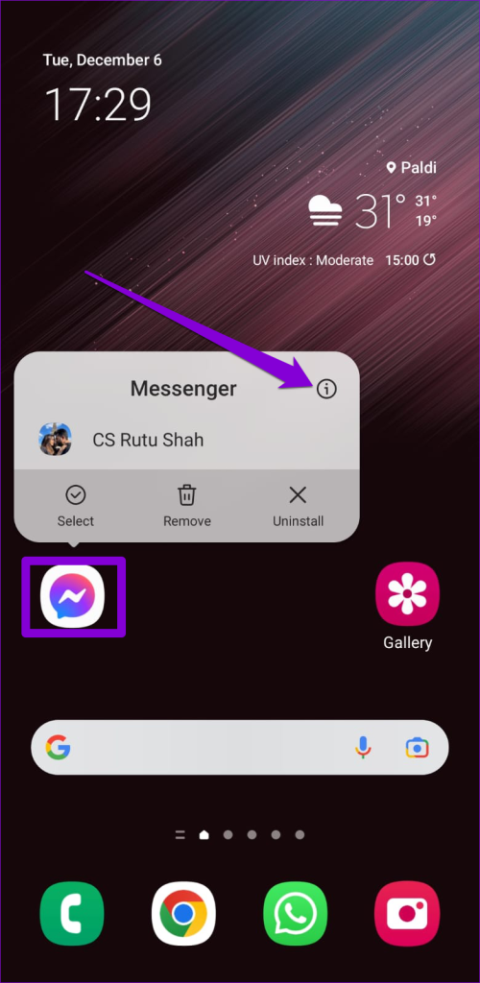
เมื่อคุณสะดุดกับสินค้าที่น่าดึงดูดใน Facebook Marketplace หรือวิดีโอที่น่าสนใจบนฟีดของคุณ คุณสามารถแชร์กับเพื่อนและครอบครัวผ่านแอพ Messenger ได้อย่าง ง่ายดาย แม้ว่าจะสะดวก แต่ก็อาจทำให้สับสนได้หากโพสต์บน Facebook ที่คุณแชร์หรือได้รับในแอพ Messenger แสดงข้อผิดพลาด "ไม่มีไฟล์แนบ" บน Android หรือ iPhone ของคุณ
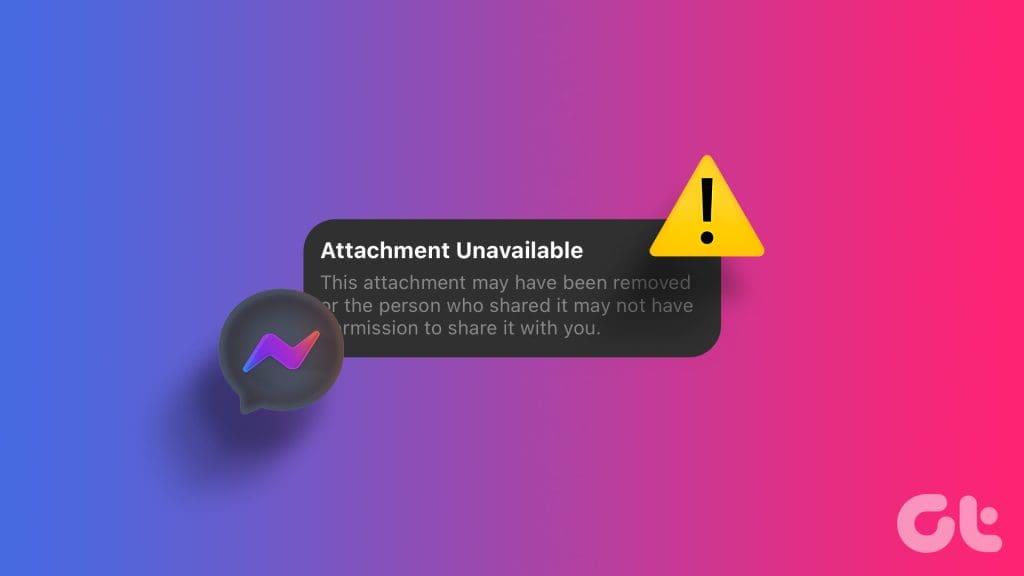
ข้อผิดพลาดดังกล่าวไม่ควรบังคับให้คุณใช้ Instagram หรือทางเลือกอื่นในการแชร์โพสต์บน Facebook เพื่อช่วยเหลือ เราได้แสดงเคล็ดลับที่เป็นประโยชน์บางประการที่ควรแก้ไขข้อผิดพลาดที่น่ารำคาญนี้ตลอดไป
เมื่อใดก็ตามที่คุณประสบปัญหากับแอปอย่าง Messenger สิ่งแรกที่คุณควรทำคือรีสตาร์ทแอป สิ่งนี้จะช่วยแก้ไขข้อผิดพลาดชั่วคราวที่อาจทำให้เกิดข้อผิดพลาด
หากต้องการบังคับปิด Messenger บน Android ให้กดไอคอนแอปค้างไว้แล้วแตะไอคอนข้อมูลจากเมนูที่ปรากฏขึ้น ในหน้าข้อมูลแอป ให้แตะตัวเลือกบังคับหยุด


หากคุณมี iPhone ให้ปัดขึ้นจากด้านล่างสุดของหน้าจอ (หรือกดปุ่มหน้าจอโฮมสองครั้ง) เพื่อเรียกแถบสลับแอพขึ้นมา ปัดขึ้นบนการ์ด Messenger เพื่อปิด
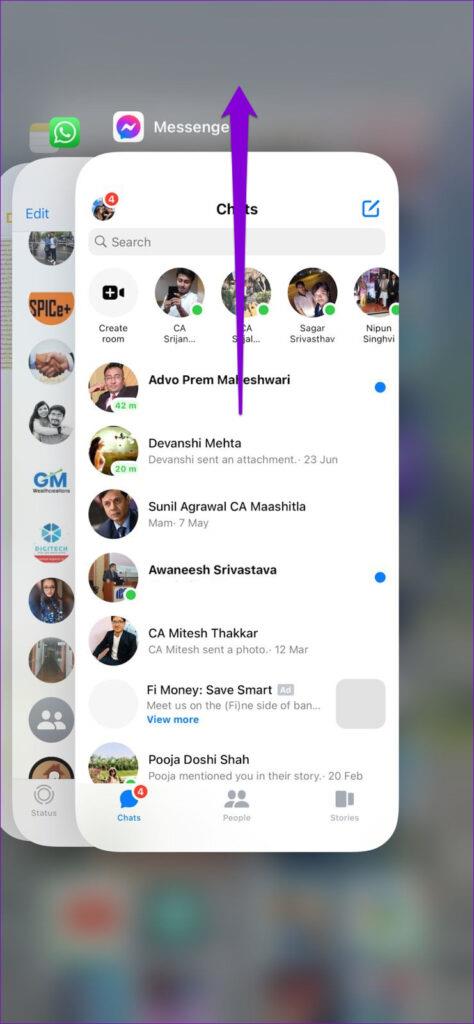
เปิดแอป Messenger อีกครั้งและตรวจสอบว่ายังคงโหลดไฟล์แนบอยู่หรือไม่
2. ตรวจสอบให้แน่ใจว่าโพสต์ปรากฏต่อสาธารณะ
คุณอาจเห็นข้อผิดพลาด 'เอกสารแนบไม่พร้อมใช้งาน' ใน Messenger หากโพสต์ Facebook ที่แชร์ถูกตั้งค่าเป็นส่วนตัว เพื่อหลีกเลี่ยงปัญหานี้ คุณต้องแน่ใจว่าได้ตั้งค่าการเปิดเผยโพสต์ของคุณเป็นสาธารณะหรือเพื่อนก่อนที่จะแชร์
ขั้นตอนที่ 1:เปิดแอพ Facebook บนโทรศัพท์ของคุณและค้นหาโพสต์ที่มีปัญหา
ขั้นตอนที่ 2:แตะไอคอนเมนูสามจุดถัดจากโพสต์ของคุณแล้วเลือกแก้ไขโพสต์
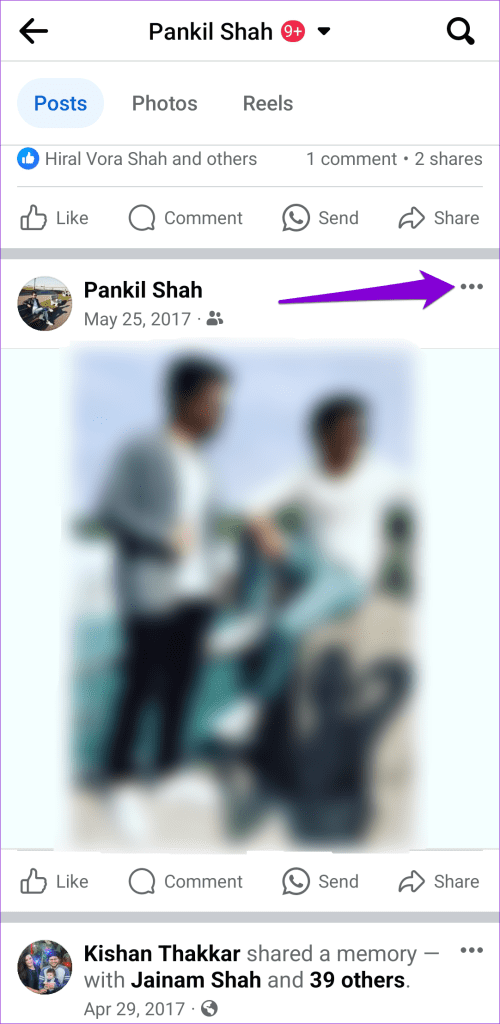
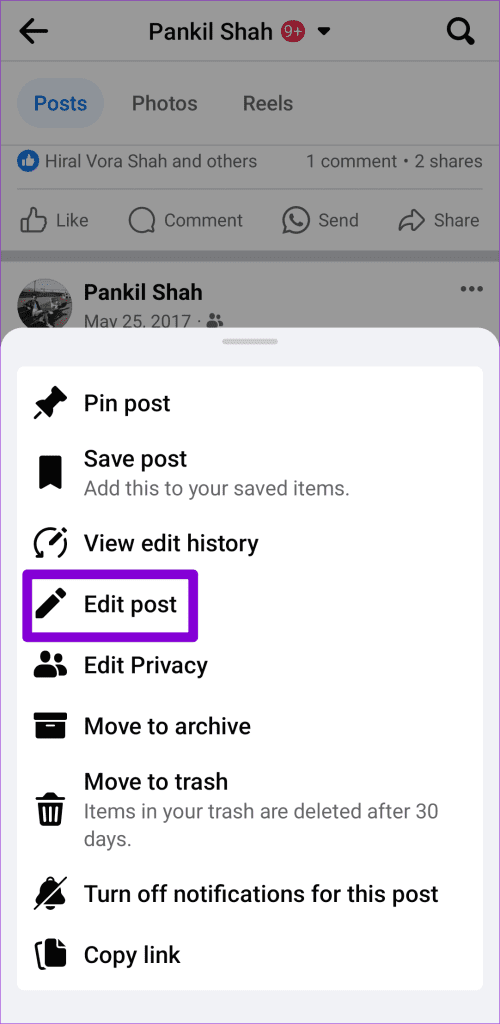
ขั้นตอนที่ 3:แตะเมนูแบบเลื่อนลงที่ด้านบนและเลือกสาธารณะหรือเพื่อน
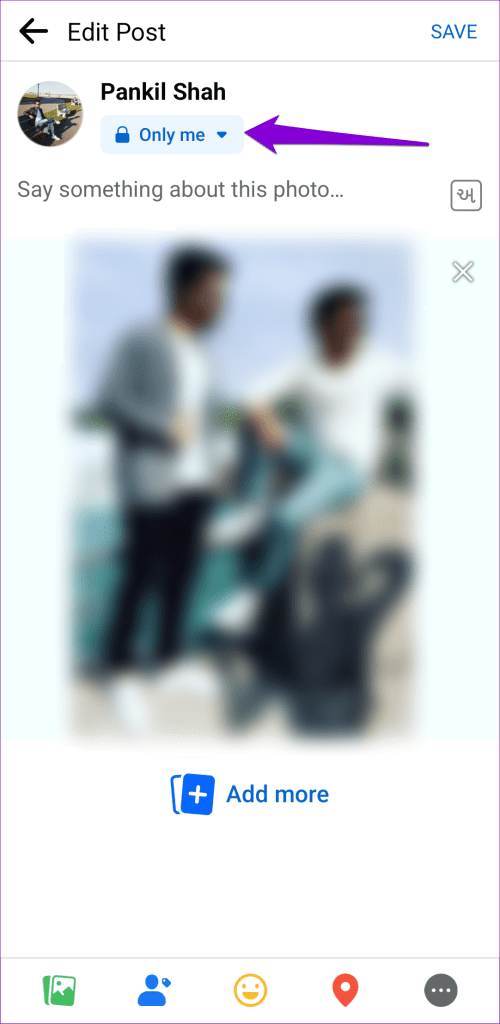
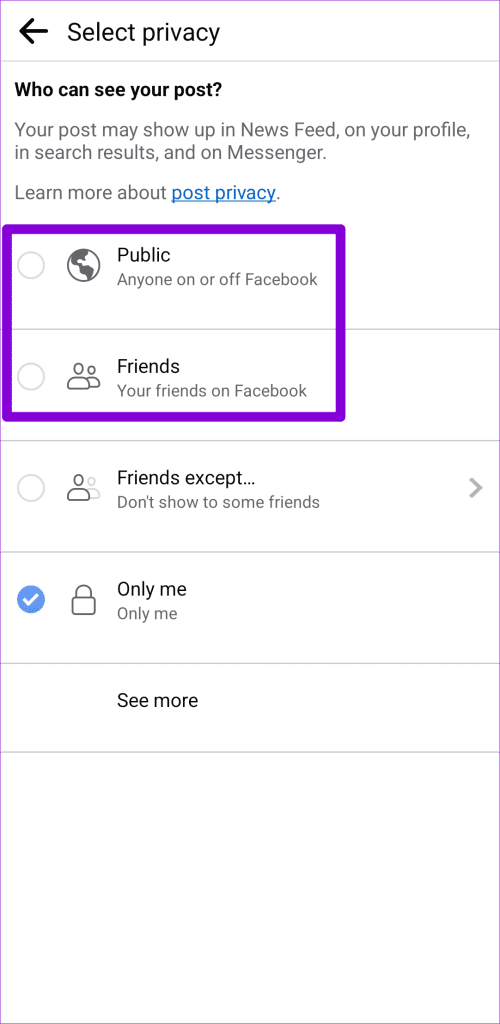
ขั้นตอนที่ 4:กลับไปที่โพสต์ของคุณแล้วแตะบันทึกที่มุมขวาบน
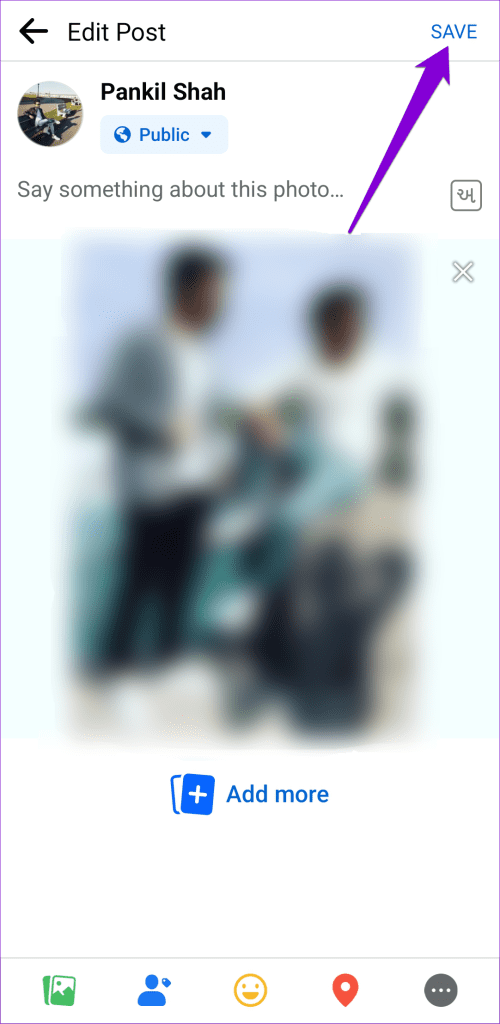
หลังจากทำตามขั้นตอนข้างต้นเสร็จแล้ว ให้แชร์โพสต์บน Facebook Messenger เพื่อให้เพื่อนของคุณสามารถเห็นได้
3. โพสต์อาจถูกลบแล้ว
แอพ Facebook Messenger แสดงข้อผิดพลาด 'ไฟล์แนบไม่พร้อมใช้งาน' เมื่อคุณแชร์โพสต์ของคนอื่นหรือไม่ กรณีนี้อาจเกิดขึ้นได้หากโพสต์ถูกลบออกหรือไม่สามารถใช้ได้อีกต่อไป หากคุณเห็นเฉพาะข้อผิดพลาด "ไม่มีไฟล์แนบ" สำหรับโพสต์บางโพสต์บน Messenger แสดงว่าแอปอาจไม่มีอะไรผิดปกติ

4. ปิดการใช้งานโหมดประหยัดข้อมูลของ Messenger
คุณลักษณะการประหยัดข้อมูลในตัวของ Messenger มีประโยชน์เมื่อคุณใช้แผนบริการข้อมูลที่จำกัด การเปิดใช้งานคุณสมบัตินี้จะจำกัดการใช้ข้อมูลของแอปและป้องกันการดาวน์โหลดไฟล์แนบอัตโนมัติ ซึ่งบางครั้งอาจทำให้เกิดปัญหาได้ ลองปิดการใช้งานโหมดประหยัดข้อมูลใน Messenger เพื่อดูว่าสามารถแก้ไขปัญหาได้หรือไม่
ขั้นตอนที่ 1:เปิดแอป Messenger บนโทรศัพท์ของคุณ แตะไอคอนเมนู (เส้นแนวนอนสามเส้น) ที่มุมซ้ายบนแล้วแตะไอคอนรูปเฟืองเพื่อไปที่เมนูการตั้งค่า
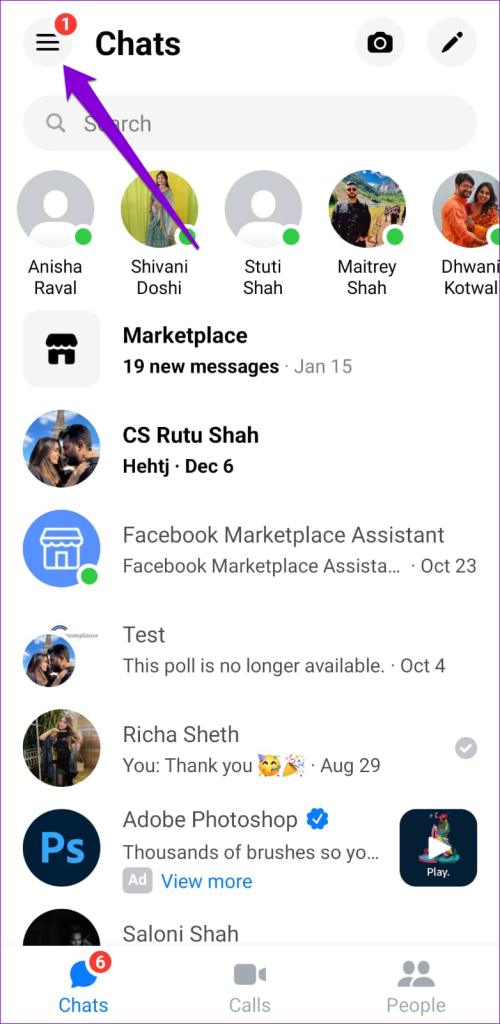
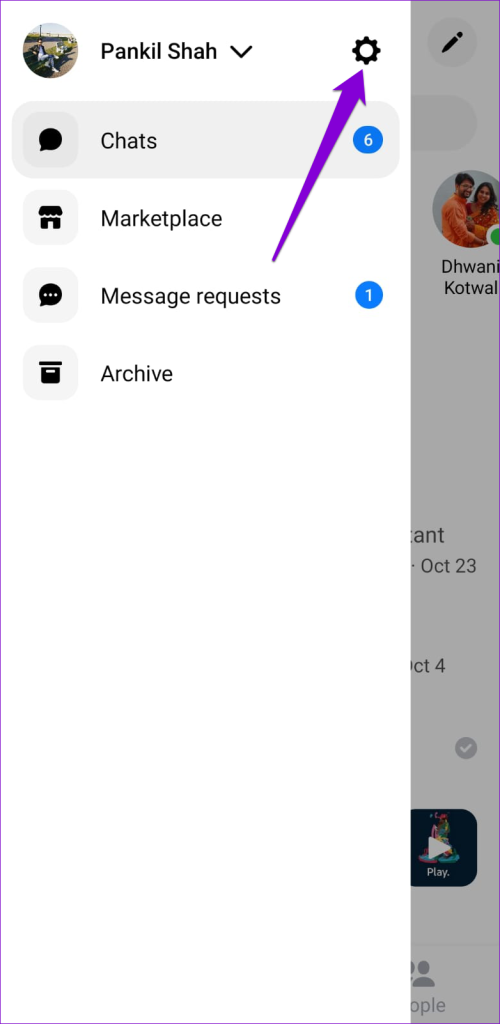
ขั้นตอนที่ 2:เลื่อนลงเพื่อแตะ Data Saver และปิดการสลับในเมนูต่อไปนี้
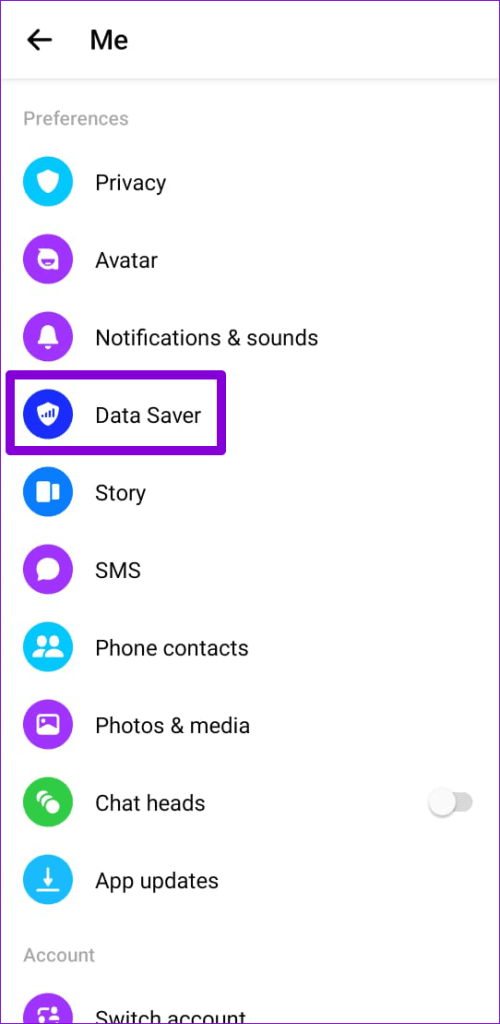
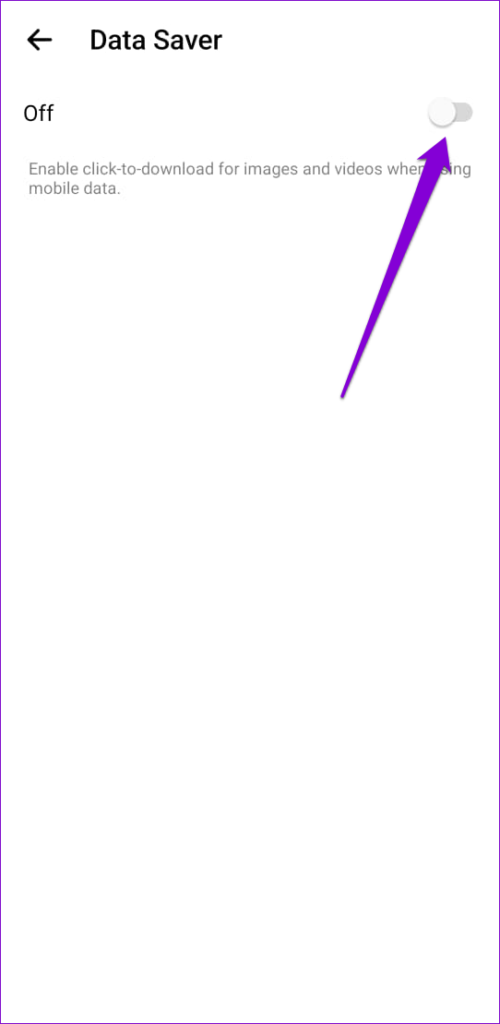
5. ตรวจสอบสถานะเซิร์ฟเวอร์ Messenger
ปัญหาเกี่ยวกับเซิร์ฟเวอร์อาจส่งผลให้เกิดข้อผิดพลาด 'Attachment Unavailable' ในแอป Messenger ในกรณีดังกล่าว คุณอาจประสบปัญหาในการใช้คุณสมบัติ Messenger อื่นๆ หากคุณสงสัยว่าเป็นเช่นนั้น ให้ใช้ลิงก์ต่อไปนี้เพื่อตรวจสอบสถานะเซิร์ฟเวอร์ของ Facebook Messenger บน Downdetector
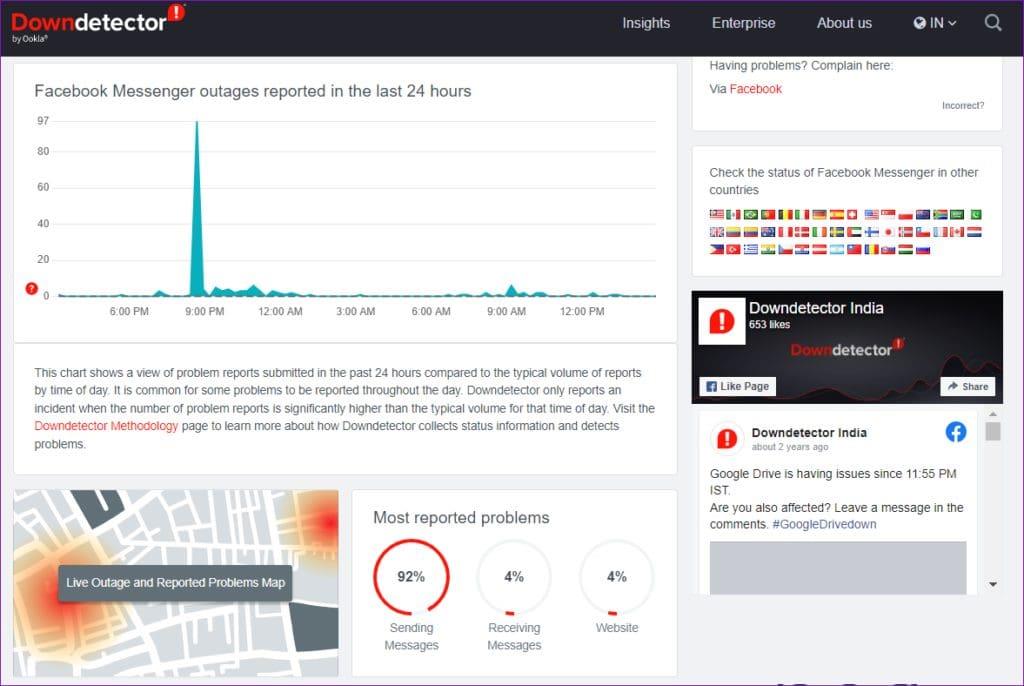
หากคุณเห็นกราฟการหยุดทำงานพุ่งสูงขึ้นอย่างมาก ให้รอให้บริษัทแก้ไขปัญหาในตอนท้าย และตรวจสอบว่าข้อผิดพลาดยังคงปรากฏอยู่หรือไม่
6. ล้างแคช Messenger (Android)
หากคุณยังไม่สามารถดูไฟล์แนบในแอพ Messenger ได้ในขณะนี้ อาจเป็นไปได้ว่าแคชของแอพที่มีอยู่เสียหายหรือไม่สามารถเข้าถึงได้ เพื่อแก้ไขปัญหานี้ คุณสามารถลองล้างแคชของแอป Messenger โดยทำตามขั้นตอนเหล่านี้:
ขั้นตอนที่ 1:กดค้างที่ไอคอนแอพ Messenger แล้วแตะไอคอนข้อมูลแอพ

ขั้นตอนที่ 2:ไปที่ที่เก็บข้อมูลแล้วแตะตัวเลือกล้างแคช
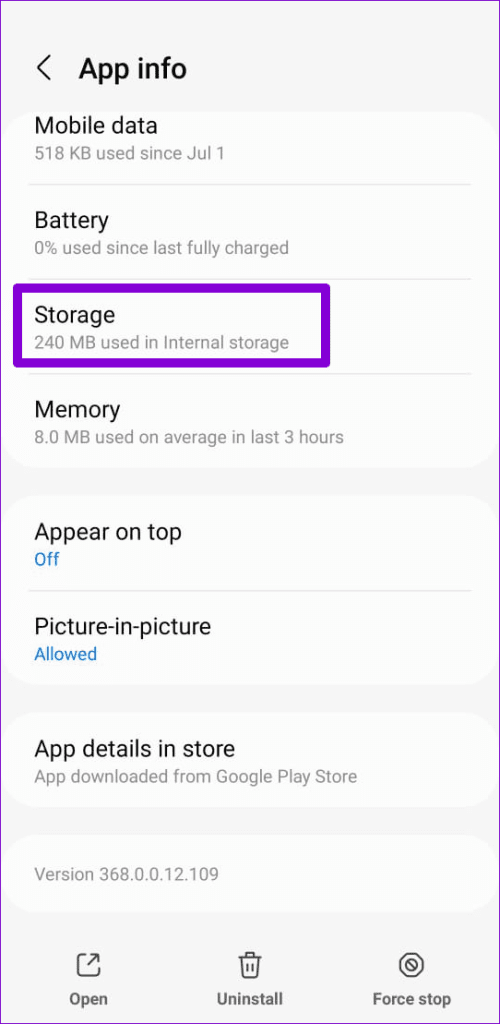
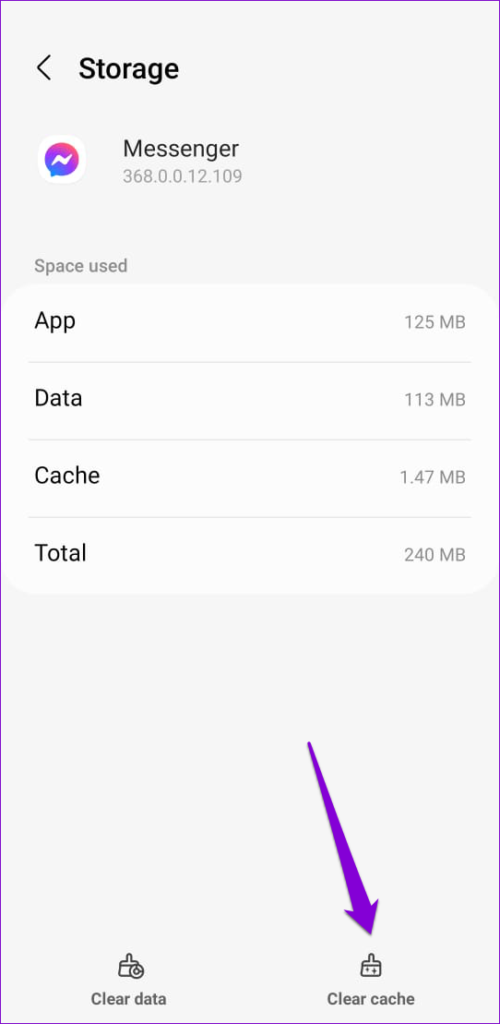
7. อัปเดตแอป
การใช้แอพ Messenger เวอร์ชันเก่าบน Android หรือ iPhone ของคุณอาจทำให้เกิดข้อผิดพลาด 'ไฟล์แนบไม่พร้อมใช้งาน' ได้ ดังนั้น หากไม่ได้ผล ให้ลองอัปเดตแอป Messenger จาก Play Store (Android) หรือ App Store (iPhone) และดูว่าจะช่วยแก้ปัญหาได้หรือไม่
ปลดปล่อยสิ่งที่แนบมา
เมื่อแชร์หรือดูโพสต์ Facebook ที่แชร์ในแอพ Messenger การพบข้อผิดพลาด เช่น 'ไฟล์แนบไม่พร้อมใช้งาน' อาจทำให้หงุดหงิดได้ โชคดีที่การแก้ไขข้อผิดพลาดดังกล่าวมักจะตรงไปตรงมาและใช้เวลาไม่นาน
เรียนรู้เกี่ยวกับสถานการณ์ที่คุณอาจได้รับข้อความ “บุคคลนี้ไม่พร้อมใช้งานบน Messenger” และวิธีการแก้ไขกับคำแนะนำที่มีประโยชน์สำหรับผู้ใช้งาน Messenger
ต้องการเพิ่มหรือลบแอพออกจาก Secure Folder บนโทรศัพท์ Samsung Galaxy หรือไม่ นี่คือวิธีการทำและสิ่งที่เกิดขึ้นจากการทำเช่นนั้น
ไม่รู้วิธีปิดเสียงตัวเองในแอพ Zoom? ค้นหาคำตอบในโพสต์นี้ซึ่งเราจะบอกวิธีปิดเสียงและเปิดเสียงในแอป Zoom บน Android และ iPhone
รู้วิธีกู้คืนบัญชี Facebook ที่ถูกลบแม้หลังจาก 30 วัน อีกทั้งยังให้คำแนะนำในการเปิดใช้งานบัญชี Facebook ของคุณอีกครั้งหากคุณปิดใช้งาน
เรียนรู้วิธีแชร์เพลย์ลิสต์ Spotify ของคุณกับเพื่อน ๆ ผ่านหลายแพลตฟอร์ม อ่านบทความเพื่อหาเคล็ดลับที่มีประโยชน์
AR Zone เป็นแอพเนทีฟที่ช่วยให้ผู้ใช้ Samsung สนุกกับความจริงเสริม ประกอบด้วยฟีเจอร์มากมาย เช่น AR Emoji, AR Doodle และการวัดขนาด
คุณสามารถดูโปรไฟล์ Instagram ส่วนตัวได้โดยไม่ต้องมีการตรวจสอบโดยมนุษย์ เคล็ดลับและเครื่องมือที่เป็นประโยชน์สำหรับการเข้าถึงบัญชีส่วนตัวของ Instagram 2023
การ์ด TF คือการ์ดหน่วยความจำที่ใช้ในการจัดเก็บข้อมูล มีการเปรียบเทียบกับการ์ด SD ที่หลายคนสงสัยเกี่ยวกับความแตกต่างของทั้งสองประเภทนี้
สงสัยว่า Secure Folder บนโทรศัพท์ Samsung ของคุณอยู่ที่ไหน? ลองดูวิธีต่างๆ ในการเข้าถึง Secure Folder บนโทรศัพท์ Samsung Galaxy
การประชุมทางวิดีโอและการใช้ Zoom Breakout Rooms ถือเป็นวิธีการที่สร้างสรรค์สำหรับการประชุมและการทำงานร่วมกันที่มีประสิทธิภาพ.


![วิธีกู้คืนบัญชี Facebook ที่ถูกลบ [2021] วิธีกู้คืนบัญชี Facebook ที่ถูกลบ [2021]](https://cloudo3.com/resources4/images1/image-9184-1109092622398.png)





